
Effektive Möglichkeiten zum Übertragen von WhatsApp vom iPhone auf Samsung

WhatsApp ist eine der beliebtesten Chat-Apps unter den Nutzern. Es gibt bestimmte Informationen in WhatsApp, die wir nicht verlieren möchten, auch wenn wir zu einem anderen Telefon wechseln. Beim Wechsel von einem iPhone zu einem Android-Handy wie Samsung können die Dinge jedoch etwas komplex sein, wenn Sie Ihre WhatsApp-Chats auf Ihr neues Samsung verschieben möchten. Glücklicherweise gibt es mehrere Möglichkeiten, diese Aufgabe zu erledigen. In diesem Beitrag zeigen wir Ihnen, wie Sie WhatsApp in 4 praktikablen Methoden vom iPhone auf Samsung übertragen können.
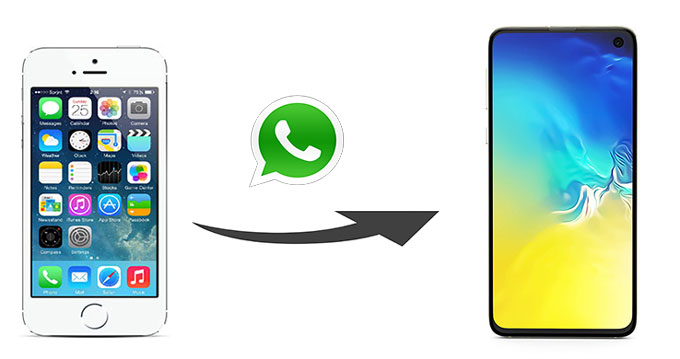
Methode 1: So übertragen Sie WhatsApp mit WhatsApp Transfer vom iPhone auf Samsung
Methode 2: So verschieben Sie WhatsApp-Chats per E-Mail vom iPhone auf Samsung
Methode 3: So übertragen Sie den WhatsApp-Chatverlauf vom iPhone auf Samsung über WazzapMigrator
Methode 4: So übertragen Sie WhatsApp-Nachrichten vom iPhone auf Samsung über Backuptrans
Bonus-Tipps: So sichern Sie WhatsApp-Chats auf Android
Möchten Sie wissen, welche Software den WhatsApp-Chatverlauf vom iPhone auf Samsung übertragen kann? Hier empfehlen wir den WhatsApp Transfer. Mit diesem Tool können Sie WhatsApp-Nachrichten vom iPhone auf Android und umgekehrt übertragen. Es ermöglicht Ihnen auch, WhatsApp-Nachrichten auf dem Computer zu sichern, was eine großartige Möglichkeit ist, Ihre wichtigen WhatsApp-Chats sicher vor Verlust zu schützen.
Sehen Sie sich die Hauptfunktionen von WhatsApp Transfer an:
>> Übertragen Sie WhatsApp-Nachrichten zwischen iOS- und Android-Geräten.
>> Sichern Sie WhatsApp von iOS/Android auf dem Computer.
>> Zeigen Sie WhatsApp-Nachrichten vom Computer aus in der Vorschau an.
>> Exportieren Sie WhatsApp-Chats als HTML-Datei auf den Computer.
>> Stellen Sie den WhatsApp-Verlauf vom Computer auf Ihrem iOS/Android-Gerät wieder her.
>> Sichern Sie den LINE/Kik/Viber/Wechat-Chatverlauf auf dem Computer.
WhatsApp Transfer ist vollständig kompatibel mit allen iOS- und Android-Modellen, einschließlich iPhone 14/13/12/SE 2020/11/11 Pro/11 Pro Max/Xs Max/Xs/XR/X/8/8 Plus/7 Plus/7/6s Plus/6s/6/6 und Samsung Galaxy S23/S22/S21/S20/S10/S10+/S10e/S9+/S9/S8+/S8/S7/S6/S5/S4//Note 10/Note 9, etc.
Mit diesem Tool können Sie WhatsApp-Nachrichten auf einfache Weise vom iPhone auf Samsung übertragen. Laden Sie es auf Ihren Computer herunter und probieren Sie es aus:
So übertragen Sie WhatsApp mit WhatsApp Transfer vom iPhone auf Samsung:
Schritt 1: Laden Sie die WhatsApp-Übertragung herunter, öffnen Sie sie auf Ihrem Computer und gehen Sie zum Abschnitt WhatsApp-Nachrichten übertragen .

Schritt 2: Verbinden Sie Ihr iPhone und Samsung mit geeigneten USB-Kabeln mit dem Computer. Das Programm erkennt Ihre Geräte automatisch. Nach der Erkennung sehen Sie die Hauptschnittstelle wie folgt. Stellen Sie sicher, dass Ihr iPhone das Quelltelefon ist, wenn nicht, klicken Sie auf Spiegeln , um die Position zu ändern.

Schritt 3: Tippen Sie auf die Schaltfläche Übertragen und klicken Sie zur Bestätigung auf Ja . Dann werden alle Ihre WhatsApp-Chats zusammen mit den Fotos und Videos vom iPhone auf das Samsung-Handy übertragen.

Siehe auch:
So übertragen Sie Musik vom iPhone auf Samsung S23 / S22 / S21 / S20 / S10 / S9
Neue bewährte Methoden zum Übertragen von WhatsApp von Android auf das iPhone
Mit der WhatsApp-App können Sie Ihre Konversationen per E-Mail teilen. Die Verwendung dieser Methode zum Übertragen von WhatsApp-Backups vom iPhone auf Samsung ist einfach. Es ist jedoch nicht für massive Übertragungen geeignet, da Sie den Vorgang für jedes Gespräch wiederholen müssen.
So übertragen Sie den WhatsApp-Chatverlauf per E-Mail vom iPhone auf Samsung:
Schritt 1: Öffnen Sie die WhatsApp-App auf Ihrem iPhone und suchen Sie die Konversationen, die Sie übertragen möchten.
Schritt 2: Wischen Sie über den WhatsApp-Chat und tippen Sie auf Mehr , um weitere Optionen anzuzeigen.
Schritt 3: Wählen Sie Chat > Mail exportieren, Sie können Medien anhängen wählen, wie Sie möchten. Beachten Sie jedoch, dass Sie eine begrenzte Größe von Dateien anhängen können, daher können Sie möglicherweise keine großen Mediendateien senden.
Schritt 4: Geben Sie die E-Mail-Adresse ein, auf die Sie auf Ihrem Samsung zugreifen können, und tippen Sie dann auf Senden , um die WhatsApp-Chats vom iPhone auf Samsung zu verschieben.

WazzapMigrator ist eine Lade-App, die im Google Play Store verfügbar ist und Benutzern helfen soll, WhatsApp-Nachrichten vom iPhone auf ein Android-Telefon zu übertragen. Sie können dieses Tool verwenden, um WhatsApp-Datenübertragungen vom iPhone zu Samsung durchzuführen. Der Vorgang mit diesem Tool ist etwas kompliziert, da Sie drei Tools verwenden müssen: iTunes, Backup-Extraktor und WazzapMigrator.
So übertragen Sie WhatsApp-Nachrichten vom iPhone auf Samsung über WazzapMigrator:
Schritt 1: Sichern Sie Ihr iPhone in iTunes
Verbinden Sie Ihr iPhone mit einem USB-Kabel mit dem PC und starten Sie iTunes. Klicken Sie > Zusammenfassung auf das Gerätesymbol > aktivieren Sie Diesen Computer > wählen Sie Jetzt sichern (verschlüsseln Sie Ihre iPhone-Backups nicht).
Schritt 2: WhatsApp-Backups extrahieren
(1) Laden Sie den iBackup Viewer von wazzapmigrator.com auf Ihren Computer herunter.
(2) Führen Sie den iBackup Viewer auf Ihrem Computer aus > wählen Sie ein iOS-Gerät aus> klicken Sie auf RAW-Dateien > tippen Sie dann auf den Modus Freie Ansicht > suchen Sie die Datei "AppDomainGroup-group.net.whatsapp.WhatsApp.shared" > wählen Sie die Datei "ChatStorage.sqlite" aus > klicken Sie auf Exportieren.
Schritt 3: Kopieren Sie WhatsApp-Nachrichten vom iPhone auf Samsung
(1) Verbinden Sie Ihr Samsung mit dem PC und laden Sie die WazzapMigrator-App aus dem Google Play Store auf Ihr Samsung herunter.
(2) Importieren Sie die Dateien "ChatStorage.sqlite" vom PC auf Ihr Samsung-Telefon.
(3) Führen Sie den WazzapMigrator auf Ihrem Samsung aus und er erkennt die "ChatStorage.sqlite" -Dateien auf Ihrem Samsung-Telefon automatisch.
(4) Installieren Sie WhatsApp auf Ihrem Samsung-Telefon neu und wählen Sie Aus Backup wiederherstellen.
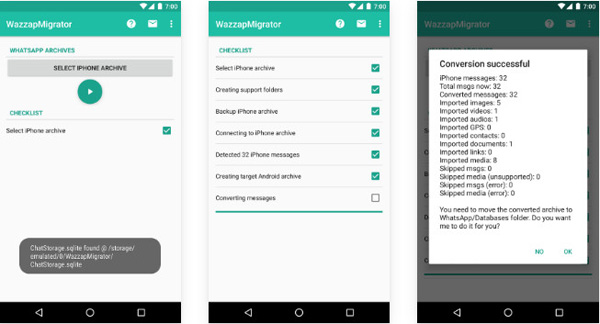
Backuptrans ist auch eine gute Option, um WhatsApp-Chats vom iPhone auf Samsung zu übertragen. Es ermöglicht Ihnen, das gesamte WhatsApp-Backup vom iPhone auf Samsung zu übertragen oder auch bestimmte Chats zu übertragen.
So verschieben Sie WhatsApp-Chats vom iPhone auf Samsung über Backuptrans:
Schritt 1: Laden Sie Backuptrans von der Website herunter und verbinden Sie dann Ihr iPhone und Samsung mit dem Computer. Das Programm erkennt Ihre beiden Geräte.
Schritt 2: Nach dem Herstellen der Verbindung zeigt Ihnen die Software die Eingabeaufforderung an, die Sie zu Sicherungsnachrichten von Ihrem iPhone führt.
Schritt 3: Tippen Sie in der linken Seitenleiste auf Ihr iPhone und wählen Sie dann Nachrichten vom iPhone auf Android übertragen. Die WhatsApp-Chats auf Ihrem iPhone werden dann auf Ihr Samsung-Telefon übertragen.

Erfahren Sie mehr: BackupTrans Review: Was ist BackupTrans und wie wird es verwendet?
Da der WhatsApp-Chatverlauf von großer Bedeutung ist, empfehlen wir Ihnen, regelmäßig ein Backup Ihres WhatsApp-Verlaufs zu erstellen. Nachfolgend finden Sie eine Anleitung zum Sichern von WhatsApp mit einem Google-Konto:
Schritt 1: Öffnen Sie die WhatsApp-App auf Ihrem Android-Telefon.
Schritt 2: Tippen Sie auf das Menüsymbol oben rechts und gehen Sie zu Einstellungen > Chats > Chat-Backup.

Schritt 3: Tippen Sie auf Google-Konto und wählen Sie das Konto aus, in dem Sie ein Backup erstellen möchten, und tippen Sie dann auf die Schaltfläche SICHERN . Sie können ein automatisches Backup einrichten, indem Sie auf dem Bildschirm "Chat-Backup" die Option " Auf Google Drive sichern" > " Täglich", " Wöchentlich " oder "Monatlich " auswählen.
Das ist alles für die 4 effektiven Möglichkeiten der WhatsApp-Datenübertragung vom iPhone zu Samsung. Aufgrund des Kompatibilitätsproblems ist das Übertragen von WhatsApp-Chats vom iPhone auf Samsung nicht so einfach wie zwischen demselben Betriebssystem. Unter den oben genannten Methoden ist WhatsApp Transfer der einfachste und schnellste Weg. Laden Sie dieses Programm herunter und probieren Sie es aus.
Verwandte Artikel:
Wie stelle ich den WhatsApp-Verlauf von iCloud auf Android wieder her?
So übertragen Sie effektiv vom iPhone auf Samsung [nicht zu verpassen]
Wie übertrage ich Notizen vom iPhone auf Samsung?
So übertragen Sie WhatsApp vom alten Samsung auf das neue Samsung
So übertragen Sie Kontakte vom iPhone auf das Samsung Galaxy S23 / S22 / S20 / S10 / S10 + / S10e





